Zoals u waarschijnlijk weet, is Microsoft gestopt met het updaten van Windows 7 en hebben gebruikers nu de keuze om de uitgebreide ondersteuning te krijgen of om te upgraden naar Windows 10.
Hoewel sommige gebruikers kiezen voor Uitgebreide ondersteuning, moeten ze er rekening mee houden dat dit een tijdelijke en kostbare oplossing is. Ze zullen dus op een gegeven moment moeten upgraden naar Windows 10.
Hun grootste zorg bij het upgraden naar een nieuwer besturingssysteem is hoe ze hun gegevens zullen migreren, omdat ze niet allemaal eenvoudig kunnen worden gekopieerd en geplakt van de ene computer naar de andere.
Een goed voorbeeld is hoe sommige gebruikers hun Windows-certificaten willen exporteren met de privésleutel.
Dat is precies waarom we deze stapsgewijze handleiding hebben samengesteld die u laat zien hoe u uw Windows-certificaten kunt exporteren met de privésleutel en deze misschien bruikbaar kunt maken in Windows 10.
Hoe exporteer ik een Windows-certificaat met de privésleutel??
Voordat u begint, moet u verschillende dingen met betrekking tot het proces onthouden:
- Een persoonlijke sleutel kan alleen worden geëxporteerd als deze is opgegeven in de certificaataanvraag of certificaatsjabloon die is gebruikt om het certificaat te maken.
- U moet het Schakel sterke bescherming in selectievakje als u de privésleutel wilt gebruiken met een programma dat geen sterke bescherming ondersteunt
- U moet een gebruiker of lokale beheerder zijn om deze procedure te voltooien
Zodra u met deze situatie rekening heeft gehouden, kunt u doorgaan met de volgende stappen:
- Open de module Certificaten voor een gebruiker, computer of service. Dit omvat het gebruik van de Microsoft Management Console
- Om de certificaten voor een bepaalde apparaat
- Selecteer Rennen van de Begin menu en voer vervolgens certlm.msc in.
- Om de certificaten voor het huidige gebruiker
- Selecteer Rennen van de Begin menu en voer vervolgens in certmgr.msc.
- Om de certificaten voor een bepaalde apparaat
- Kijk in de consolestructuur onder de logische opslag die het te exporteren certificaat bevat
- Klik Certificaten
- Kijk in het Details paneel
- Klik op het certificaat dat u wilt exporteren
- Op de Actie menu, wijs naar Alle taken
- Klik Exporteren
- Als de wizard Certificaat exporteren verschijnt, klikt u op Ja, exporteer de privésleutel
- Onder Exportbestandsindeling moet u een van de volgende kiezen:
- Neem indien mogelijk alle certificaten op in het certificeringspad
- Dit omvat alle certificaten in het certificeringspad
- Verwijder de privésleutel als het exporteren is gelukt
- Hiermee wordt de privésleutel verwijderd als het exporteren is gelukt
- Exporteer alle uitgebreide eigenschappen
- Hiermee worden de uitgebreide eigenschappen van het certificaat geëxporteerd
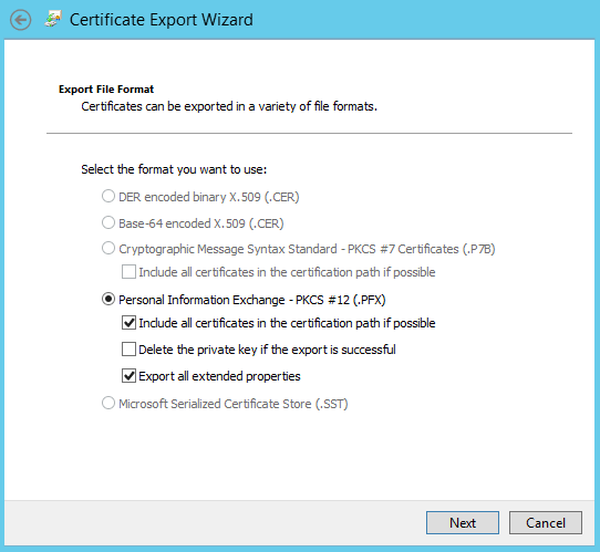
- Hiermee worden de uitgebreide eigenschappen van het certificaat geëxporteerd
- Neem indien mogelijk alle certificaten op in het certificeringspad
- Kies een wachtwoord om de sleutel die u exporteert te coderen
- Geef het bestand een naam en selecteer een bestandspad om het te exporteren
Door deze stappen te volgen, blijft het certificaat in het certificaatarchief en in het zojuist gemaakte bestand.
Vond u dit artikel nuttig? Laat het ons weten in de comments hieronder.
GERELATEERDE ARTIKELEN DIE U MOET BEKIJKEN:
- Groepsbeleid-instellingen exporteren in Windows 7
- Een profiel migreren van Windows 7 naar Windows 10
- Migreer Windows 7 naar een SSD zonder opnieuw te installeren
- ramen 10
- ramen 7
 Friendoffriends
Friendoffriends



